Comment sauvegarder les numéros de contact sur Android Mobile
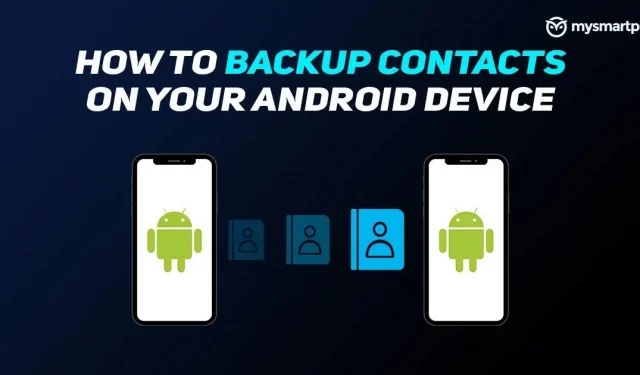
Il existe de nombreuses raisons pour lesquelles vous pourriez vouloir sauvegarder des contacts sur votre téléphone Android. Vous pouvez changer de téléphone ou passer d’Android à iOS. Peut-être que vous faites juste attention. La plupart des smartphones Android sont préconfigurés pour enregistrer vos contacts et les synchroniser avec votre compte Google. Ainsi, vous ne perdrez pas vos contacts même si vous changez de smartphone.
Cependant, il est possible que vos contacts soient stockés dans le stockage de l’appareil lui-même ou dans un autre service cloud, surtout si vous utilisez un firmware Android modifié. Dans ce cas, il est impératif que vous disposiez d’une sauvegarde Google de vos contacts afin de pouvoir y accéder de n’importe où.
Comment sauvegarder des contacts dans votre compte Google
Pour sauvegarder les contacts de l’appareil dans votre compte Google, vous devez procéder comme suit :
1. Sur votre appareil Android, accédez à Paramètres.
2. Recherchez et sélectionnez l’option Google.
3. Faites défiler vers le bas et sélectionnez Paramètres pour les applications Google.
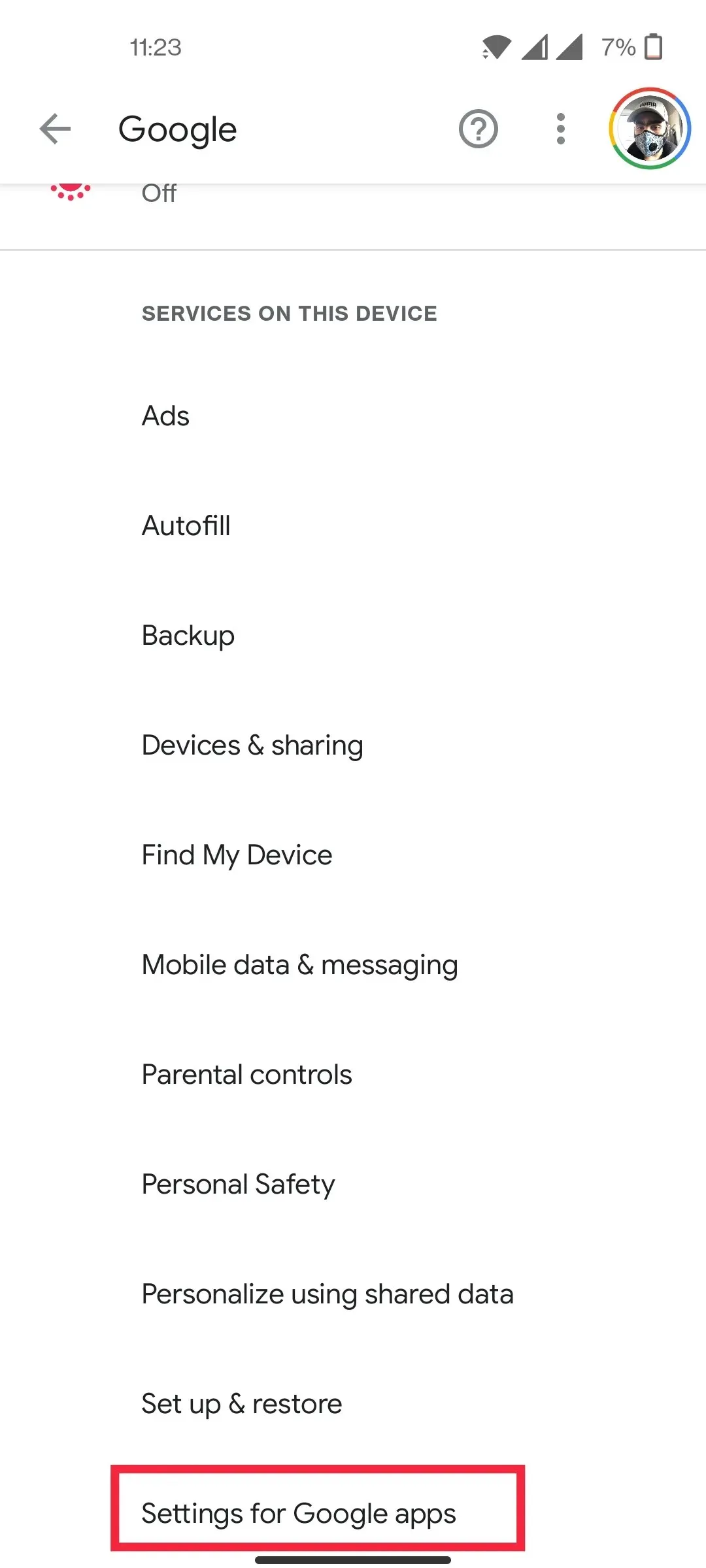
4. Sélectionnez Google Contacts Sync.
5. Sélectionnez « Gérer les paramètres » sous « Synchroniser également les contacts de l’appareil ».
6. Allumez-le.
Il est important de noter que cela n’inclura pas les contacts stockés sur la carte SIM, ni les contacts stockés sur un service tiers. Essentiellement, tout contact qui n’est pas stocké dans la mémoire de l’appareil sera exclu de la sauvegarde.
Pendant que vous êtes dans les paramètres de Google Contacts Sync, assurez-vous de synchroniser tous vos contacts en allant dans « Gérer les paramètres » sous « Statut » et en appuyant sur l’option « Synchroniser ». Vous devez synchroniser manuellement les informations de contact si vous prévoyez de redémarrer votre appareil ou de passer d’un smartphone à un autre.
Comment sauvegarder les contacts dans la mémoire du téléphone ou sur la carte SD ?
La sauvegarde des contacts sur un compte Google est l’une des options les plus sûres, mais nous comprenons si vous êtes sceptique quant au téléchargement de vos données. Si vous ne faites plus confiance au cloud Google avec vos données, vous pouvez extraire vos informations de contact sous forme de fichier CSV ou vCard et les enregistrer sur la mémoire de votre téléphone ou sur une carte SD. Voici ce que vous devez faire :
1. Accédez à la page Google Contacts dans un navigateur Web.
2. Cochez la case pour sélectionner un contact.
3. Sélectionnez Exporter dans le volet de gauche.
4. Sélectionnez le type de fichier dans la fenêtre suivante.
5. Cliquez sur Exporter.
Le fichier CSV ou la carte de visite sera désormais stocké dans la mémoire de votre téléphone, que vous pourrez déplacer sur une carte SD dans le gestionnaire de fichiers. Si vous passez à un appareil iOS, vous pouvez importer la vCard sur votre compte iCloud . Pendant ce temps, le fichier CSV peut être importé à l’aide de n’importe quelle application de contact tierce.
Comment sauvegarder des contacts à l’aide d’applications tierces
Il existe un certain nombre d’applications tierces si vous sauvegardez des contacts sur votre appareil Android. Super Backup est l’un des plus populaires. Vous pouvez sauvegarder tous vos contacts dans la mémoire interne ou sur une carte SD. Dans l’application, vous pouvez même enregistrer une sauvegarde sur le stockage en nuage. Easy Backup est également une excellente application pour sauvegarder vos contacts. L’application vous permet même d’envoyer des fichiers sauvegardés par e-mail ou par service de messagerie.
Comment récupérer les contacts de votre compte Google
Si les contacts Google ne s’affichent pas sur votre nouveau smartphone alors que la sauvegarde Google est activée en permanence, vous pouvez restaurer vos contacts manuellement. Pour restaurer des contacts depuis l’une de vos sauvegardes Google, vous devez procéder comme suit :
1. Sur votre appareil Android, accédez à Paramètres.
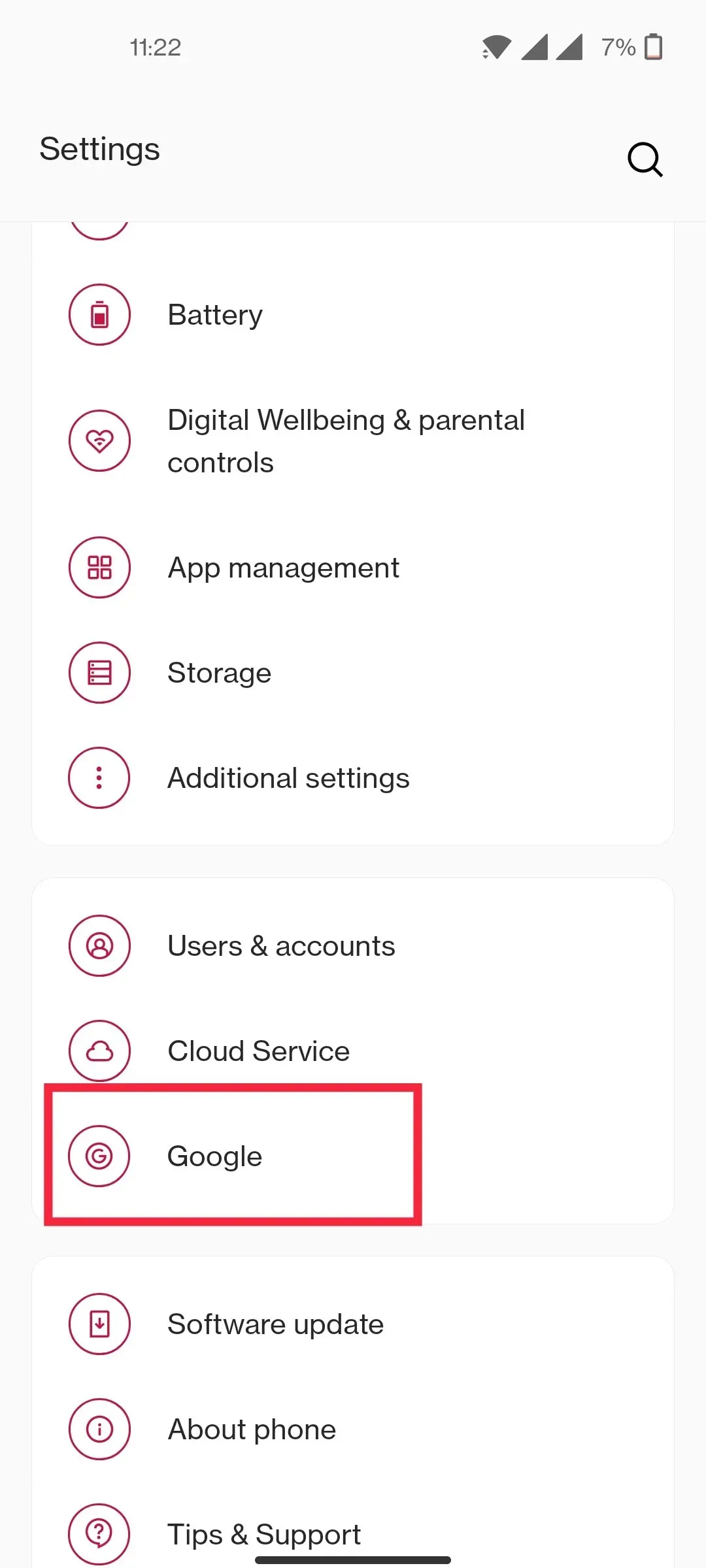
2. Recherchez et sélectionnez l’option Google.
3. Faites défiler vers le bas et sélectionnez Configurer et restaurer.
4. Cliquez sur Restaurer les contacts.
5. Sélectionnez Compte Google et sauvegarde de l’appareil.
Si vous utilisez une application tierce de sauvegarde des contacts, vous pouvez utiliser la même application pour restaurer les contacts. Si vous avez un fichier CSV ou une carte de visite, vous avez également la possibilité de les restaurer à l’aide de Google Contacts. Accédez simplement à la page Web Google Contacts et sélectionnez « Importer » dans le panneau de gauche. Téléchargez le fichier de contacts et cliquez sur « Importer ».



Laisser un commentaire